Майнкрафт – это популярная компьютерная игра, которая предлагает игрокам бесконечные возможности для творчества и исследования. Однако, чтобы получить еще больше удовольствия от игры, многие игроки ставят различные модификации. И одним из самых популярных инструментов для этого является Фордж – непроходимое пространство, где создаются и устанавливаются моды.
Установка Фордж в Майнкрафте может показаться сложной для новичка, но на самом деле это довольно просто. Для начала необходимо скачать сам Фордж. Посетите официальный сайт разработчика и найдите страницу загрузки. Выберите версию Фордж, соответствующую версии вашей игры, и загрузите ее на свой компьютер. Обратите внимание, что установка Фордж требует наличия у вас Java на вашем компьютере, поэтому убедитесь, что вы устанавливаете правильную версию.
После того как скачивание Фордж завершено, откройте загруженный файл и следуйте инструкциям мастера установки. Во время установки у вас будет несколько опций для выбора, но их можно оставить по умолчанию, если вы не знакомы с ними. Просто щелкните "Установить", и мастер установки Фордж выполнит все необходимые действия.
После завершения установки вы должны увидеть, что появился новый профиль "Фордж" в лаунчере Майнкрафта. Просто выберите этот профиль и запустите игру, как вы обычно делаете. Теперь вы можете начинать устанавливать моды, пользуясь Форджем!
Что такое Фордж и зачем его устанавливать?

Установка Фордж позволяет расширить возможности игры, добавить новые блоки, предметы, механизмы, мобы и другие интересные функции. Модификации открывают перед вами огромное количество новых возможностей и позволяют изменить игровой процесс по вашему вкусу.
Кроме того, установка Фордж упрощает процесс управления модами. Она позволяет вам легко устанавливать и активировать модификации в игре, а также обновлять и удалять их. Благодаря Форджу вы можете создать собственную коллекцию модификаций, настроить параметры игры и получить уникальный игровой опыт.
| Преимущества установки Форджа: |
| - Расширение возможностей игры; |
| - Возможность установки и использования модов; |
| - Удобное управление и активация модификаций; |
| - Создание собственной коллекции модов; |
| - Изменение игрового процесса по вашему вкусу. |
Польза установки Фордж в Майнкрафте

Основное преимущество установки Фордж заключается в том, что он является неофициальным API (интерфейсом программирования приложений) для Майнкрафта. Это означает, что он позволяет разработчикам создавать и интегрировать свои собственные моды и дополнительные функции, улучшая игровой процесс и обогащая игровой контент.
Установка Фордж также обеспечивает удобство и совместимость с другими модификациями. Он предоставляет стандартизированный способ управления и установки модов, обеспечивая более устойчивую и понятную систему модификаций.
Фордж также обладает встроенными инструментами для модификации и настройки игрового клиента. Он позволяет изменять различные параметры игры, устанавливать текстурпаки, оптимизировать производительность и многое другое.
Установка Фордж является обязательным этапом для пользователей, которые хотят пользоваться различными модами и дополнениями в Майнкрафте. Это не только расширит игровой опыт, но и предоставит больше возможностей для творчества и настройки игры под себя.
| Преимущества установки Фордж в Майнкрафте: |
|---|
| Расширение возможностей игры |
| Возможность установки модов, текстурпаков и других дополнений |
| Удобство управления и установки модов |
| Встроенные инструменты для модификаций и настройки игры |
| Более стабильная и совместимая система модификаций |
Как скачать и установить Фордж

1. Перейдите на официальный сайт Форджа.
2. На главной странице сайта выберите версию Майнкрафта, которую вы используете. Обратите внимание, что Фордж доступен только для определенных версий Майнкрафта.
3. Найдите последнюю версию Форджа для выбранной вами версии Майнкрафта и нажмите на ссылку, чтобы перейти к загрузке.
4. Выберите нужную для вашей операционной системы версию Форджа. Например, если у вас Windows, выберите "Installer".
5. Нажмите кнопку "Скачать" и дождитесь завершения загрузки файла.
6. Запустите загруженный файл Форджа. Вам может потребоваться установить дополнительное программное обеспечение Java, если оно еще не установлено.
7. В появившемся окне установщика Форджа выберите путь установки (обычно используется путь по умолчанию) и нажмите кнопку "Установить".
8. Подождите, пока установка Форджа завершится. Вам может потребоваться некоторое время для загрузки и установки необходимых файлов.
Поздравляю! Фордж успешно установлен на ваш компьютер. Теперь вы можете использовать различные моды и расширения, которые требуют Форджа для работы. Просто поместите их файлы в папку "mods" в папке установки Майнкрафта и наслаждайтесь новым игровым опытом.
Поиск и загрузка Фордж

Перед установкой Фордж вам потребуется найти и загрузить соответствующую версию программы. Следуйте этим шагам, чтобы успешно найти и загрузить Фордж:
1. Откройте веб-браузер
Откройте любой веб-браузер, который у вас установлен на компьютере.
2. Перейдите на официальный сайт Фордж
Перейдите на официальный сайт Фордж, введя "Minecraft Forge" в поисковой строке или посетив www.minecraftforge.net.
3. Выберите нужную версию
На официальном сайте Фордж вы увидите список доступных версий программы. Убедитесь, что выбранная вами версия совместима с вашей версией Minecraft.
4. Нажмите на кнопку "Скачать"
После выбора нужной версии нажмите на кнопку "Скачать" или подобную ей, чтобы начать загрузку Фордж.
5. Дождитесь окончания загрузки
Подождите, пока загрузка Фордж не будет завершена.
6. Сохраните файл на компьютере
Когда загрузка Фордж будет завершена, сохраните файл на вашем компьютере. Обычно это будет файл с расширением .jar.
Теперь вы успешно нашли и загрузили Фордж на свой компьютер.
Установка Фордж на компьютер

- Перейдите на официальный сайт Фордж по ссылке https://files.minecraftforge.net.
- Выберите версию Майнкрафта, для которой вы хотите установить Фордж.
- Найдите нужную версию Фордж, которая совместима с выбранной вами версией Майнкрафта.
- Нажмите на ссылку, чтобы скачать установщик Фордж.
- Откройте скачанный файл установщика Фордж.
- Выберите опцию "Install Client" и нажмите на кнопку "OK".
- После завершения установки Фордж запустите лаунчер Майнкрафта.
- В лаунчере выберите Фордж, как профиль для запуска игры.
- Нажмите на кнопку "Play" и наслаждайтесь улучшенным игровым опытом в Майнкрафте!
Теперь вы знаете, как установить Фордж на компьютер и наслаждаться игрой с новыми возможностями и модификациями. Удачной игры!
Как использовать Фордж в Майнкрафте

1. Запустите Майнкрафт с установленным Форджем.
После установки Форджа вы увидите его в лаунчере Майнкрафта, в директории профилей. Выберите профиль с установленным Форджем и запустите игру.
2. Установите нужные вам моды.
Чтобы добавить моды в Майнкрафт, скачайте файлы модов, которые вы хотите использовать. Затем переместите эти файлы в папку mods в папке с игрой. После перезапуска Майнкрафта моды будут активированы.
3. Создайте новый мир или откройте существующий.
После установки модов вы можете создать новый мир и наслаждаться новым игровым опытом. Также вы можете открыть уже существующий мир и применить моды к нему.
4. Настройте моды по своему вкусу.
Каждый мод может иметь свои собственные настройки. Чтобы их изменить, откройте меню модов в игре и настройте каждый мод в соответствии с вашими предпочтениями.
5. Наслаждайтесь игрой с модами!
Теперь вы можете наслаждаться Майнкрафтом с установленными модами. Используйте их, чтобы добавить новые блоки, предметы, мобы и другие функции в игру. Фордж открывает огромное количество возможностей для кастомизации игрового процесса.
Заметьте, что при использовании модов, особенно неофициальных, может возникнуть риск несовместимости, ошибок или снижения производительности. Будьте осторожны при установке и использовании модов и всегда делайте резервные копии важных данных.
Выбор и установка модов

Перед выбором модов для установки, важно убедиться, что они совместимы с версией игры и Форджем, который у вас установлен. Некорректная совместимость может привести к ошибкам и сбоям в игре.
Существует огромное количество модов для Minecraft, которые предлагают различные функции и возможности. Некоторые моды добавляют новые блоки, оружие или мобов, другие улучшают графику или расширяют возможности игрока. Выбор модов зависит от ваших предпочтений и игрового стиля.
Чтобы выбрать и скачать моды для Minecraft, вы можете использовать популярные веб-сайты, такие как CurseForge или Minecraft Forum. На этих сайтах вы сможете найти огромное количество модов, описания функционала и комментарии от других игроков.
После того, как вы найдете интересующий вас мод, следуйте инструкциям на веб-сайте для скачивания файла мода. Обычно моды представлены в формате .jar или .zip. Вам необходимо скачать файл и сохранить его на вашем компьютере.
Далее, чтобы установить мод, запустите Minecraft с установленным Форджем. Загрузитесь в профиль, совместимый с установленной версией Форджа. Откройте папку .minecraft на вашем компьютере. Обычно эта папка находится в папке %appdata% или в папке пользователя.
Внутри папки .minecraft найдите папку mods и откройте ее. Если у вас ее нет, создайте новую папку с названием "mods" (без кавычек).
Переместите скачанный файл мода в папку mods. Затем перезапустите Minecraft и выберите профиль с установленным Форджем. Если мод установлен правильно, вы увидите его в меню модов в игре. Кликните по моду, чтобы включить его или настроить дополнительные параметры.
Установка модов может оживить игру и добавить новые игровые возможности. Однако будьте осторожны и следите за совместимостью модов с вашей версией игры и Форджем, чтобы избежать возможных проблем.
Работа с текстурами
Модифицирование игры Minecraft с помощью Forge включает не только добавление новых модов, но и изменение графики и текстур игрового мира. В этом разделе мы рассмотрим, как работать с текстурами в Minecraft используя Forge.
1. Подготовка текстур:
Перед тем, как начать работать с текстурами, необходимо подготовить их. Форматы текстур в Minecraft - это PNG-файлы с определенными размерами и структурой. Чтобы создать новую текстуру, вы можете использовать специализированные графические программы, такие как Adobe Photoshop или GIMP. Важно учесть, что текстуры должны соответствовать определенным требованиям:
- Размер: размер текстуры должен быть кратным 16 пикселам (например, 16x16, 32x32, 64x64 и т. д.)
- Файловое имя: имя файла должно соответствовать имени блока, предмета или моба, для которого создается текстура, и иметь расширение .png
- Поведение анимации: если вы хотите создать анимированную текстуру, вы можете добавить несколько кадров анимации в один файл, а затем указать время задержки между кадрами
2. Подключение текстур в Minecraft:
После того, как вы создали и подготовили текстуры, вам нужно подключить их в игре. Для этого выполните следующие шаги:
- Откройте папку .minecraft на вашем компьютере. Для этого нажмите клавишу Win + R, введите %appdata% и перейдите в папку .minecraft.
- Создайте новую папку с названием resourcepacks (если ее еще нет).
- Скопируйте все файлы текстур в созданную папку resourcepacks.
- Запустите Minecraft и откройте настройки игры.
- В разделе "Resource Packs" найдите ваш ресурс-пак и нажмите кнопку "Done", чтобы активировать его.
3. Проверка текстур в игре:
После подключения текстур в Minecraft вы можете проверить, как они выглядят в игре. Запустите игру с активированным ресурс-паком и перейдите в игровой мир. Все блоки, предметы, мобы и другие объекты, для которых вы создали текстуры, будут иметь новый внешний вид.
Теперь вы знаете, как работать с текстурами в Minecraft с помощью Forge. Не забывайте сохранять свои текстуры в безопасном месте и делать резервные копии перед внесением изменений. Желаем вам удачи и творческих успехов!
Другие полезные функции Фордж

Установка Фордж позволяет не только использовать модификации в Майнкрафте, но и предоставляет ряд дополнительных полезных функций:
1. Расширенные возможности управления модами. Фордж предоставляет удобный способ контролировать установленные модификации. Вы можете включать и отключать моды, изменять их настройки и удалять их с легкостью. Это упрощает процесс управления модификациями и позволяет быстро настроить игру под себя.
2. Контроль совместимости модов. Фордж автоматически проверяет совместимость модификаций и предупреждает вас о возможных конфликтах перед их установкой. Это позволяет избежать проблем с совместимостью и сохранить стабильность игры.
3. Доступ к расширенным инструментам разработчика. Фордж предоставляет разработчикам модификаций мощные инструменты для создания и отладки модов. Вы можете использовать эти инструменты для создания собственных модификаций или изменения существующих.
4. Поддержка мультиплеера. Фордж поддерживает установку модов на серверах многопользовательской игры. Это позволяет наслаждаться модификациями вместе с друзьями и создавать уникальные миры и приключения.
5. Автоматическое обновление. Фордж имеет функцию автоматического обновления, которая позволяет легко получать последние версии Форджа и модификаций. Вы можете быть уверены, что всегда используете последнюю стабильную версию Форджа с последними исправлениями и новыми функциями.
Установка Форджа позволяет не только расширить возможности Майнкрафта, но и улучшить его производительность и стабильность. Не забудьте регулярно обновлять Фордж и устанавливать обновления модов, чтобы наслаждаться всеми новыми возможностями и исправлениями.